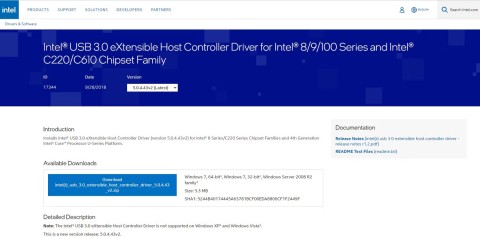Die besten Android-Emulatoren für Spiele

In diesem Artikel gibt Quantrimang nur eine Liste der besten Android-Emulatoren zum Spielen an.
Für diejenigen, die Android-Apps, -Spiele oder -Gadgets lieben oder ausprobieren möchten, aber keine Geräte zur Hand haben, ist die Verwendung von BlueStacks die beste Option. Weil dies ein äußerst beliebter und effektiver Android-Emulator ist. Über dieses Emulator-Dienstprogramm können Benutzer problemlos alle Android-Anwendungen herunterladen, spielen oder verwenden.
Darüber hinaus können Benutzer mit Tools wie Root Explorer (kostenlos) oder ES File Explorer (kostenlos für Android) problemlos Fotos, Musik und Daten von BlueStacks auf den Computer kopieren. In diesem Artikel erfahren Sie unter Download.com.vn , wie Sie den ES File Explorer verwenden. Verwalten Sie Dateien und Anwendungen für Android, um Fotos, Musik und Daten schnell von BlueStacks auf den PC zu kopieren.
Vorbereitung: Bevor Sie fortfahren, müssen Sie sicherstellen, dass Ihr Computer die Mindestanforderungen erfüllt, um diesen Emulator installieren und ausführen zu können, wenn BlueStacks nicht installiert ist. Anforderungen umfassen:
Wenn Sie auf verwandte Probleme stoßen, können Sie den Artikel, den BlueStacks-Installationsfehler oder die Zusammenfassung der BlueStacks-Fehler lesen, um zu erfahren, wie diese behoben werden können .
Wenn Sie die Installation bereits haben und bereits verwenden, können Sie loslegen.
Schritt 1: Öffnen Sie die BlueStacks-Emulationssoftware und berühren Sie das Kamerasymbol - Kamera.

- Machen Sie wie gewohnt Fotos.

Schritt 2: Beenden Sie die Kamera, gehen Sie zu CH Play und geben Sie den Keyword-Datei-Explorer in die Suchleiste ein. Wenn die Ergebnisse angezeigt werden, klicken Sie auf das entsprechende Element unten.

Schritt 3: Klicken Sie auf Installieren, um dieses Tool zu installieren.

Es wird ein kleines Meldungsfeld angezeigt, in dem Sie zur Bestätigung der Installation aufgefordert werden. Klicken Sie auf Akzeptieren und warten Sie ein wenig, bis die Installation von ES File Explorer abgeschlossen ist. Klicken Sie dann auf Öffnen , um dieses Tool zu starten.

Schritt 4: Die Hauptoberfläche von ES File Explorer wird angezeigt. Klicken Sie auf dem Bildschirm auf den Ordner DCIM .

Klicken Sie weiter auf Kamera .

Schritt 5: Hier sind alle Fotos verfügbar, die Sie mit der Kamera auf BlueStacks aufgenommen haben. Wenn Sie ein Bild auf Ihren Computer kopieren möchten, klicken Sie einfach auf das Bild. Das Fenster Auswählen wird angezeigt. Wählen Sie Weiter, um das Bild anzuzeigen.

Schritt 6: Dies ist ein Schritt, um zu überprüfen, ob das richtige Bild benötigt wird oder nicht. Wenn Sie sicher sind, klicken Sie auf das Drei-Punkte-Symbol in der oberen rechten Ecke der BlueStacks-Oberfläche, um ein Optionsfenster aufzurufen. Es stehen verschiedene Optionen zur Verfügung:
Um Fotos aus BlueStacks aufnehmen zu können, wählen Sie "Freigeben" und anschließend die Methode zum Freigeben von BlueStacks-Fotos über das angezeigte Optionsfeld. Kann direkt auf Facebook gepostet , über kostenlose Messaging-Apps wie Viber , Zalo gesendet oder in Picasa gespeichert werden .
Wählen Sie das Element An Windows senden, um das Bild an den Computer zu senden.

Schritt 7: Sofort wird das Windows-Fenster angezeigt. Sie müssen nur den Namen und den Speicherort auswählen, um das gewünschte Bild zu speichern, und dann auf Speichern klicken, um den Vorgang abzuschließen .

Mit diesem Android-Emulator können wir nicht nur Fotos von BlueStacks mit Windows teilen, sondern auch vorhandene Daten auf einen Computer übertragen. Tatsächlich ähnelt die Art und Weise, wie in BlueStacks verfügbare Daten auf Windows übertragen werden, der Übertragung von Fotos aus BlueStacks. Gehen Sie wie folgt vor:
Schritt 1: Sie öffnen auch BlueStacks, navigieren zum Speicherort der ES File Explorer-Verwaltungsanwendung und starten diese Anwendung.

Schritt 2: Wenn die Hauptoberfläche angezeigt wird, schauen Sie nach links (weißer lokaler Streifen), scrollen Sie mit der Maus oder klicken Sie mit der linken Maustaste, halten Sie sie gedrückt und ziehen Sie sie nach oben und unten, um die SD-Karte zu finden . Klicken Sie darauf und wählen Sie den Ordner mit den Fotos und Daten aus, die verschoben werden sollen.
Zum Beispiel:
In diesem Artikel, Download.com.vn, nehmen wir Viber als Modell. Wir werden den Vorgang des Teilens von Fotos von Viber über BlueStacks durchführen.

Schritt 3: Klicken Sie auf Viber, um die darin enthaltenen Unterordner zu öffnen. Wählen Sie Fotos aus diesen Ordnern aus, die verwendet werden sollen.

Schritt 4: Wenn die Bildliste vollständig geöffnet ist, suchen Sie die Bilder, die Sie zum Kopieren auf Ihren Computer verwenden möchten. Klicken Sie mit der linken Maustaste darauf und halten Sie die Taste gedrückt, bis ein kleines grünes Quadrat mit einem V-Zeichen angezeigt wird. Lassen Sie dann Ihre Hand los.
Zu diesem Zeitpunkt wird unter dem Fuß der Benutzeroberfläche eine Reihe von Optionen angezeigt, darunter Optionen wie: Kopieren, Ausschneiden, Löschen, Umbenennen ... Wählen Sie je nach Zweck einen geeigneten Eintrag aus. . Hier möchte Download.com.vn beispielsweise dieses Bild auf Ihren Computer kopieren, sodass Sie sich für das Kopieren entscheiden.

Schritt 5: Drücken Sie links auf SD-Karte, um zum Hauptbildschirm zurückzukehren, und wählen Sie den Windows-Ordner aus.

Wählen Sie weiterhin das Element BstSharedFolder aus.

Schritt 6: In diesem Ordner wird weiterhin eine Reihe von Optionen angezeigt. Klicken Sie einfach auf Einfügen, um das ausgewählte Foto hier einzufügen .

Dies ist das Bild nach dem erfolgreichen Einfügen des ausgewählten Bildes mit einer angehängten Nachricht.

Schritt 7: Um zu überprüfen, ob das Bild vorhanden ist, werden diese Daten mit dem Computer synchronisiert? Sie müssen zum Windows-Computerbildschirm zurückkehren. Suchen Sie den Link zum Ordner SharedFolder, der angezeigt werden soll.
HINWEIS:

So Download.com.vn auch führt Sie , wie Sie Daten mit Ihrem Computer von Bluestacks synchronisieren . Es ist nicht zu leugnen, dass die Rolle dieses Emulators bei der Verwendung eines Computers sehr wichtig und äußerst wichtig ist, um zu wissen, wie Daten vom BlueStacks-Emulator auf den Computer kopiert werden. Ich hoffe, Ihnen nützlich zu sein!
In diesem Artikel gibt Quantrimang nur eine Liste der besten Android-Emulatoren zum Spielen an.
Dies sind die besten Android-Emulatoren zum Spielen von PUBG Mobile
So fügen Sie Fotos und Daten vom Computer in BlueStacks 2024 und 2025 ein. Hier ist eine Schritt-für-Schritt-Anleitung zur Verwendung des BlueStacks-Emulators.
Mit nur wenigen Mausklicks können wir BlueStacks-Daten schnell sichern und wiederherstellen, um die Daten auf diesem Android-Emulator zu schützen.
Erhalten Sie die Fehlermeldung „Wir benötigen Ihr aktuelles Windows-Passwort noch einmal“? Dieses lästige Popup kann Sie daran hindern, Ihre Aufgaben zu erledigen.
Der Fehler „Unmountable Boot Volume“ tritt auf, weil installierte Software Konflikte mit dem Betriebssystem verursacht oder weil der Computer plötzlich herunterfährt. Im folgenden Artikel zeigt Ihnen WebTech360 einige Möglichkeiten zur Behebung dieses Fehlers.
Wenn Sie den Zwischenablageverlauf zum Speichern von Daten für die spätere Verwendung verwenden, besteht eine geringe Wahrscheinlichkeit, dass die Daten leer bleiben, egal was Sie versuchen.
Wenn Sie keine Lust haben, zusätzliche Bloatware auf Ihrem System zu haben, gibt es Möglichkeiten, Windows Copilot unter Windows 11 zu entfernen oder zu deaktivieren.
Die meisten Laptop-Nutzer kennen die Situation: Windows zeigt eine verbleibende Akkulaufzeit von zwei Stunden an, fünf Minuten später springt die Anzeige auf fünf Stunden oder sogar nur eine Stunde. Warum springt diese Zeit so hin und her?
Laptop-Akkus lassen mit der Zeit nach und verlieren an Kapazität, was zu einer kürzeren Akkulaufzeit führt. Nach einigen detaillierten Anpassungen der Windows 11-Einstellungen sollte sich die Akkulaufzeit jedoch deutlich verbessern.
Im Jahr 2023 setzte Microsoft stark auf künstliche Intelligenz und seine Partnerschaft mit OpenAI, um Copilot Wirklichkeit werden zu lassen.
Sie können Benutzerkonten deaktivieren, sodass andere nicht mehr auf Ihren Computer zugreifen können.
Der Batteriesparmodus von Windows 11 ist eine Funktion zur Verlängerung der Akkulaufzeit von Laptops.
Nachdem die Dinge jahrelang gleich geblieben waren, änderte das Sticky Note-Update Mitte 2024 alles.
Der IRQL NOT LESS OR EQUAL-Fehler ist ein speicherbezogener Fehler, der normalerweise auftritt, wenn ein Systemprozess oder Treiber versucht, ohne entsprechende Zugriffsberechtigungen auf eine Speicheradresse zuzugreifen.
Pfade sind die Speicherorte von Dateien oder Ordnern in Windows 11. Alle Pfade enthalten die Ordner, die Sie öffnen müssen, um zu einem bestimmten Speicherort zu gelangen.
Windows 11 ist offiziell gestartet. Im Vergleich zu Windows 10 weist Windows 11 viele Änderungen auf, von der Benutzeroberfläche bis hin zu neuen Funktionen. Weitere Informationen finden Sie im folgenden Artikel.
Derzeit ist Windows 11 offiziell gestartet und wir können die offizielle Windows 11-ISO-Datei oder die Insider Preview-Version zur Installation herunterladen.
USB-Geräte sind aus unserem Alltag nicht mehr wegzudenken und ermöglichen uns den Anschluss einer großen Bandbreite wichtiger Hardware an unseren PC.